
Po několika týdnech nebo měsících provozu operačního systému se volný prostor na jednotce C: \ znatelně zmizí. Po pečlivém prostudování distribuce prostoru se ukázalo, že adresář Windows.old zabírá několik gigabajtů. Toto je složka, do které OS umísťuje soubory, které během aktualizace procházejí změnami. Pojďme na to, jak odstranit složku Windows.old ve Windows 10 a zda to lze udělat.
Je nemožné zbavit se adresáře obvyklým způsobem a není doporučeno. Některé ze souborů, které budou tímto způsobem smazány, jsou potřebné pro samotný motor pro obnovení systému, aby fungoval od bodu vrácení. Existuje několik systémových nástrojů pro odstranění složky se všemi soubory ovlivněnými během příští aktualizace. Sestava 1809 představuje nový způsob řešení problému.
Upozorňujeme, že po vymazání obsahu složky nelze operační systém vrátit zpět do jednoho z předchozích stavů. Smažte jej pouze v případě, že jste si jisti, že systém Windows funguje správně, a nebudete jej muset obnovit. Obsah- Parametry
- Vyčištění disku
- Příkazový řádek
Parametry
1. Otevřete kontextovou nabídku Start a zavolejte „Možnosti“.
2. Vyberte „Systém“.
3. Přejděte do podčásti „Paměť zařízení“ a klikněte na „Konfigurovat řízení paměti ...“.
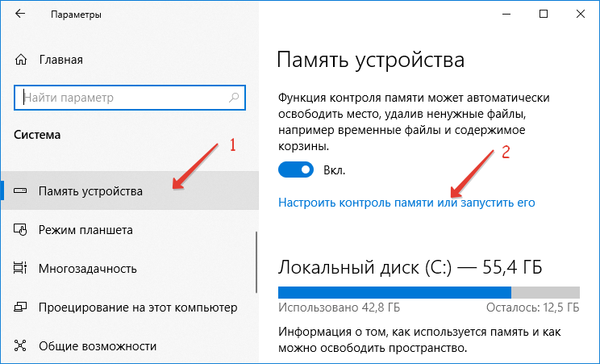
4. Zaškrtněte políčko „Odstranit předchozí verze systému Windows“ a klikněte na „Vymazat“.
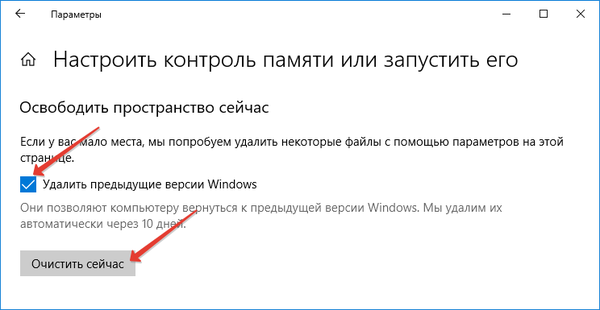
Po desítce sekund celý adresář úplně zmizí ze systémového oddílu a obejde odpadky.
Je možné odstranit složku Windows10UpgradeVyčištění disku
Po upgradu na Windows 10 z předchozí verze trvá adresář Windows.old desítky gigabajtů. A může být odstraněn jiným způsobem.
1. Spusťte příkaz „cleanmgr“ v dialogu „Run“.
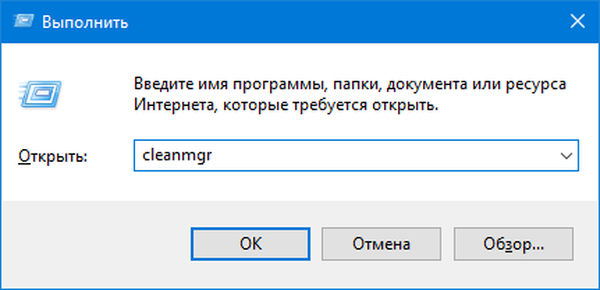
2. Počkejte, než obslužný program odhadne místo na disku, které se může uvolnit.
3. Klikněte na „Vymazat systémové soubory“.
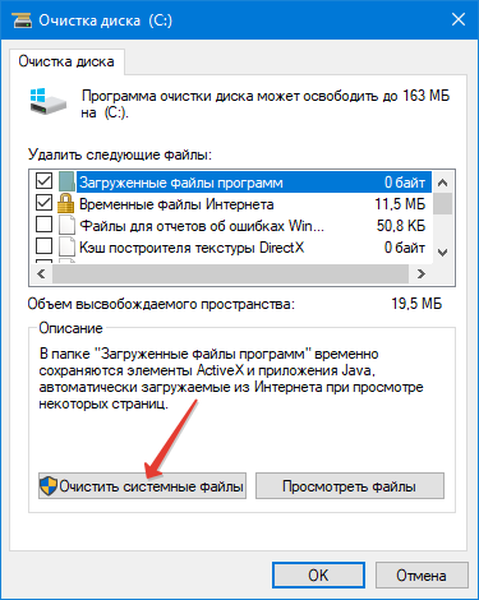
4. Zaškrtněte políčko „Předchozí nastavení ...“ (zbývající část odpadu můžete také zbavit zaškrtnutím příslušných políček zaškrtávacími políčky) a klikněte na „OK“.
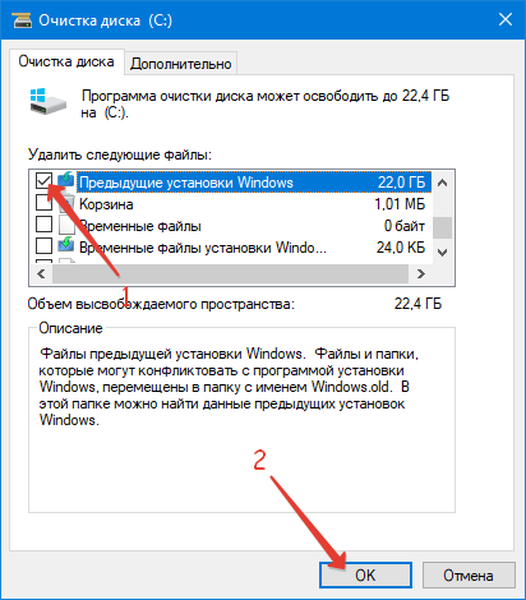
5. Potvrďte operaci.
Pokud adresář nezmizí, bude většina jeho obsahu definitivně odstraněna.
Příkazový řádek
Pokud máte oprávnění správce, můžete také odstranit obsah složky z disku pomocí příkazového řádku.
1. Spusťte jej s právy správce, například prostřednictvím kontextové nabídky Start.
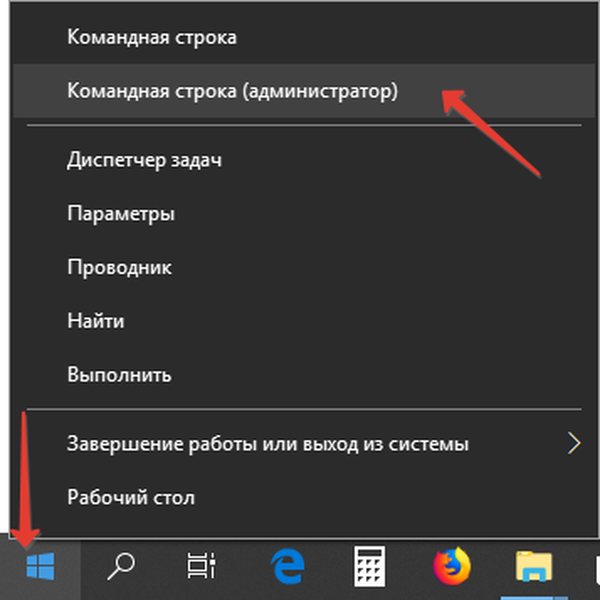
2. Spusťte příkaz: "rd / s / q c: \ windows.old", kde:
- rd - příkaz k odstranění adresářů;
- / s - parametr, díky kterému bude veškerý obsah zadaného adresáře vymazán;
- / q - atribut, který vylučuje potřebu potvrdit operaci (nemusíte stisknout „Y“ a poté - „Enter“;
- c: \ - cesta k systémovému oddílu počítače (nejedná se vždy o jednotku C).
30 dnů po aktualizaci aplikace Vyčištění disku automaticky odstraní všechny soubory Windows 10 související s aktualizací (odpovídající úloha je v Plánovači úloh).











